نقل الصور من ايفون إلى ايفون من خلال بعض البرامج فما هي؟
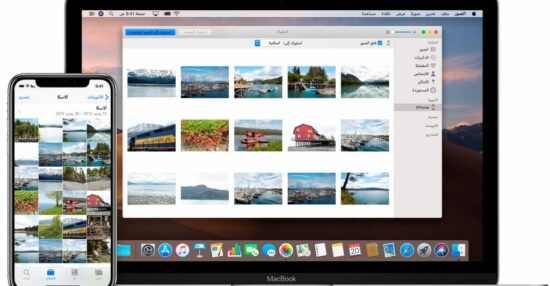
نقل الصور من iPhone إلى iPhone تعد مشكلة نقل الصور من iPhone إلى iPhone مشكلة يواجهها العديد من مستخدمي iPhone الذين يرغبون في إرسال الصور أو نقلها إلى iPhone آخر بسبب قلة معلومات مستخدمي iPhone ، لذلك سنقدم لكم اليوم خطوات نقل الصور عبر الموقع. سنشرح خطوات الزيادة. دعنا نتابعها من خلال بعض التطبيقات والبرامج.
تعرف على كيفية إصلاح مشكلة iPhone عن طريق الاتصال ببرنامج iTunes بدون جهاز كمبيوتر من خلال مراجعة هذا الموضوع: إصلاح مشكلة iPhone عن طريق الاتصال بـ iTunes دون توقف الكمبيوتر
- في بعض الأحيان ، تلتقط أنت وأصدقاؤك بعض الصور الشيقة على iPhone ثم تريد نقل هذه الصور إلى جهاز iPhone الخاص بك ، أو على سبيل المثال اشتريت iPhone جديدًا وتريد نقل الصور من الهاتف القديم ، أو تريد مشاركة بعض الصور الرائعة مع iPhone لشخص ما على سبيل المثال أفراد عائلتك ، ولكن قد تواجهك مشكلة هنا ولا تعرف ماذا تفعل الآن. في هذه المشاركة ، سنعرض لك الخطوات التي يجب اتباعها.
- عندما تكون المشكلة تتعلق بإرسال الصور من iPhone إلى iPhone ، فإن أكثر الطرق شيوعًا هي مزامنة iCloud حيث يمكنك التبديل إلى دفق الصور ثم تسجيل الدخول إلى حساب Apple أو معرف Apple على جهازي iPhone.
- لكن المشكلة هنا هي أنه لا يمكنك استخدام نفس حساب Apple بينك وبين أصدقائك أو عائلتك ، وستتم مشاركة ألبوم الصور بالكامل بدلاً من الصور التي تختارها ، ولا يحتوي iCloud على مساحة تخزين كافية ، مثل حوالي 5 جيجا بايت ، وهو حل رائع.
تعرف على أفضل طريقة لتنسيق iPhone عبر iCloud بدون جهاز كمبيوتر من خلال عرض هذا الموضوع: كيفية تنسيق iPhone مؤمن بـ iCloud وبدون جهاز كمبيوتر
انقل الصور من iPhone إلى iPhone عبر iTunes
- تعتبر عملية نقل الصور من جهاز إلى آخر ، وخاصة الأيفون ، عملية متعبة للغاية لمعظم المستخدمين ، ولكن بهذه الخطوات تكون سهلة ومباشرة للغاية ، ما عليك سوى اتباع ما يلي:
- أولاً ، قم بتنزيل برنامج iTunes على جهاز الكمبيوتر الخاص بك عن طريق الدخول إلى الموقع الرسمي من هنا. https://itunes-64-bits.en.uptodown.com/windows/download
- بعد التثبيت ، قم بتسجيل الدخول إلى حسابك ثم قم بتوصيل هاتفك لنسخ الملفات احتياطيًا أو النسخ الاحتياطي لتوفير مساحة كافية.
- الخطوة التالية هي توصيل جهاز iPhone القديم بالكمبيوتر باستخدام كبل USB ، ثم سيظهر هذا الخيار أمامك ، قم بتثبيت iPhone جديد ، اضغط على هذا لإنشاء حساب جديد للهاتف على جهاز الكمبيوتر الخاص بك ، ثم انقر فوق علامة الهاتف في iTunes.
- بعد ذلك ، ابحث عن النسخ الاحتياطي لحفظ الملفات في جهاز الكمبيوتر ، ثم انقر فوق خيار النسخ الاحتياطي الآن لجعل الكمبيوتر يقوم بعمل نسخة احتياطية من ملفات هاتفك الثمينة.
- بعد هذه الخطوة المهمة ، افصل الجهاز القديم عن كابل USB لتوصيل الهاتف الجديد ، ثم ستظهر أمامك رسالة ، اضغط على خيار استعادة من هذه النسخة الاحتياطية ، ثم النسخة الاحتياطية التي حفظناها على الكمبيوتر ثم اضغط على متابعة.
- يقوم الكمبيوتر بعد ذلك بنقل الصور مباشرة إلى iPhone الجديد دون أي تدخل منك.
من خلال مراجعة هذا الموضوع ، قد تكون مهتمًا أيضًا بمعرفة كيفية حل مشكلة سماع صوت iPhone عند إجراء مكالمة: مشكلة صوت iPhone عند الاتصال.
انقل الصور من iPhone إلى iPhone باستخدام Any Trans
- أولاً: قم بتنزيل البرنامج على جهاز الكمبيوتر الخاص بك عن طريق الدخول إلى الموقع الرسمي هنا https://anytrans.ar.softonic.com.
- بعد تشغيل البرنامج ، قم بتوصيل أجهزة iPhone عبر كابل USB ، ثم انتقل إلى الشاشة الرئيسية للبرنامج.
- انتقل إلى قسم الصور ، ثم حدد الصور التي تريد نقلها ، ثم انقر فوق خيار نقل الصور إلى iPhone الجديد.
- إنها حقًا عملية بسيطة للغاية ولن تستغرق المزيد من الوقت ، وإذا كنت تريد نقل الصور بالكامل دون تحديدها ، فما عليك سوى اتباع هذه الخطوات البسيطة:
- بعد توصيل أجهزة iPhone بالكمبيوتر ، انقر فوق خيار Phone Changer ، ثم اضغط على هذا الخيار iPhone / Android إلى iPhone وبالطبع حدد جهاز iPhone المستهدف ، ثم اضغط على التالي.
- حدد الملف الذي تريد نقله بالكامل أي ملف الصورة ، ثم انقر فوق التالي ، ثم سيقوم الكمبيوتر بنقل الصور إلى iPhone الجديد في غضون دقائق قليلة.
تعرف على كيفية تشغيل iPhone بكابل شحن على التلفزيون من خلال عرض هذا الموضوع: ثلاث طرق لتشغيل iPhone باستخدام كابل الشحن على التلفزيون
في نهاية هذا الموضوع تحدثنا عن نقل الصور من iPhone إلى iPhone من خلال بعض البرامج ، وشرحنا أيضًا طريقة نقل الخطوات لسهولة النقل وبرنامج iTunes وبرنامج Anytrans كطريقة لنقل الصور بسهولة من iPhone إلى iPhone.







